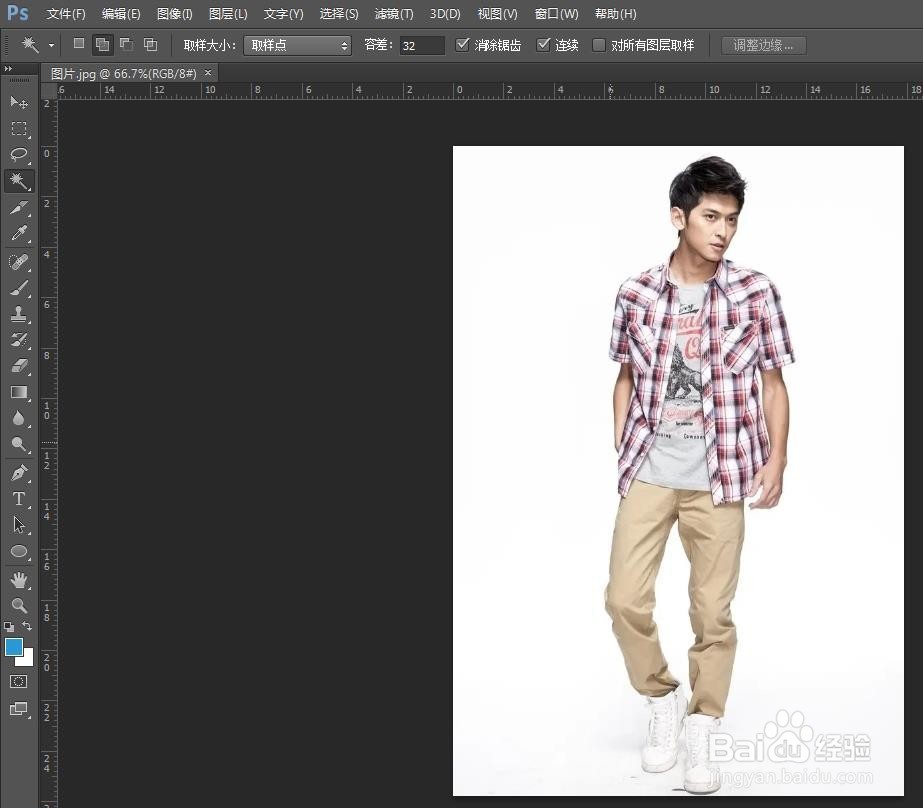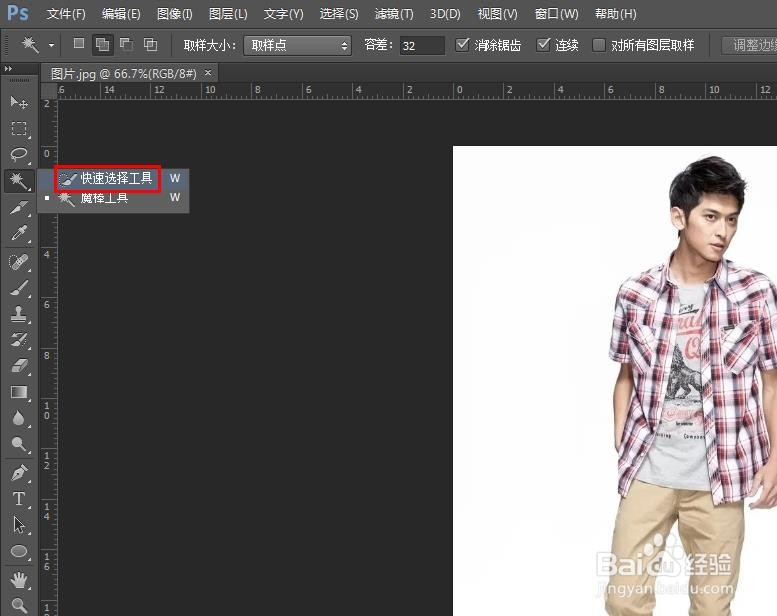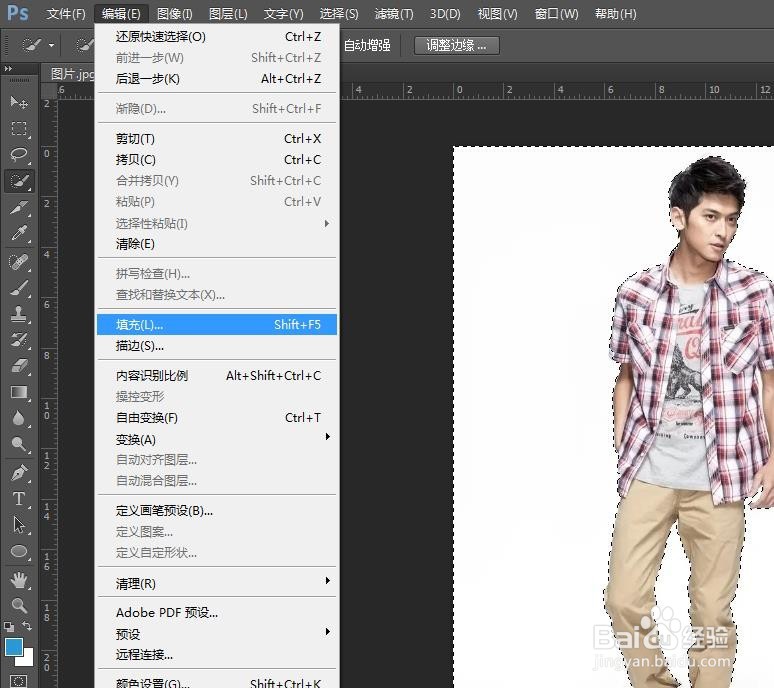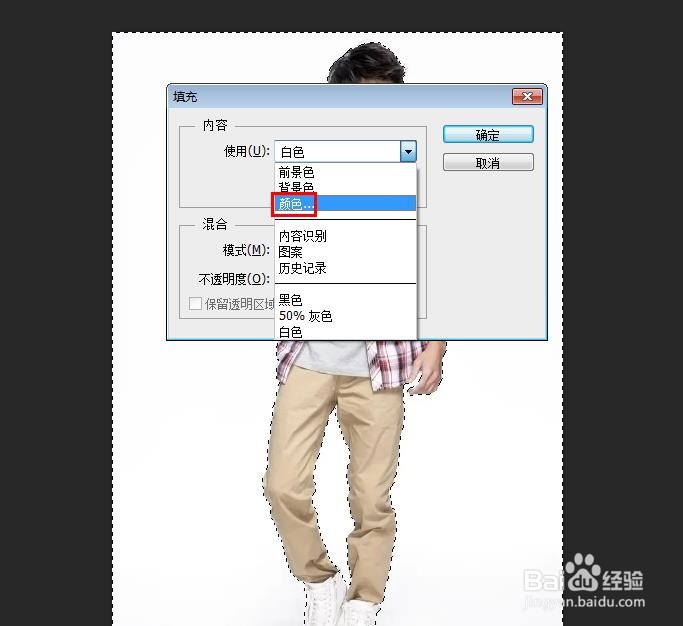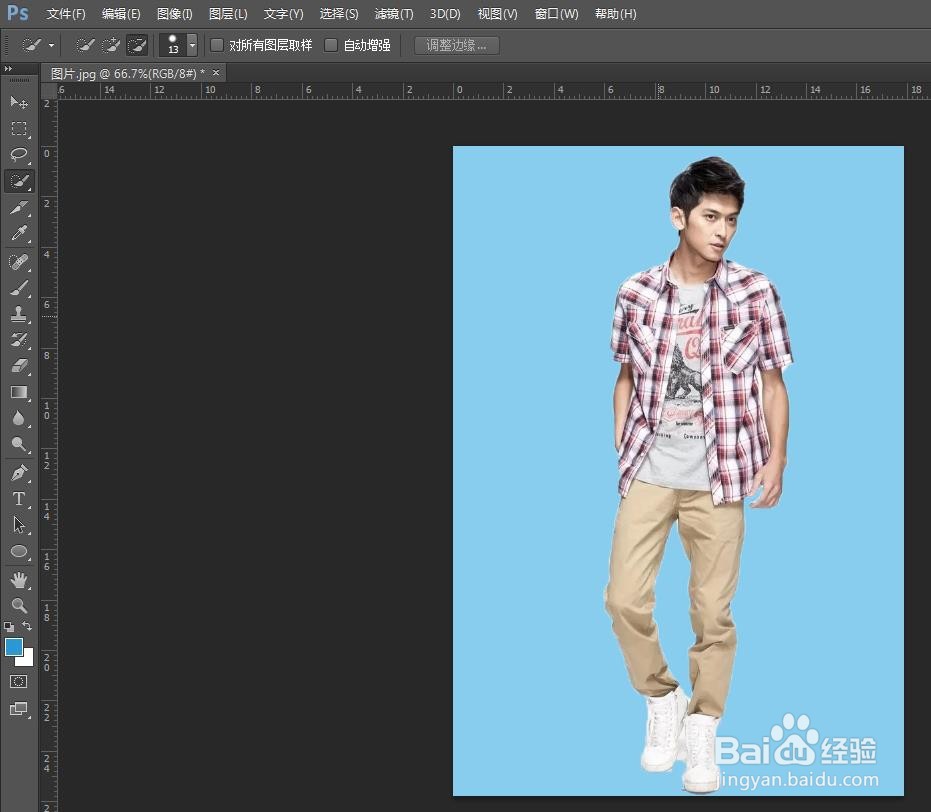ps怎么更改背景颜色不影响人物
我们韦蛾拆篮经常需要给图片更改背景颜色,那么ps怎么更改背景颜色不影响人物呢?下面就来介绍一下ps怎么更改背景颜色不影响人物的方法,希望对你有所帮助。
工具/原料
联想YANGTIANS516
Windows7
Adobe PhotoshopCS6
ps怎么更改背景颜色不影响人物
1、第一步:在ps软件中,使用快捷键Ctrl+O键,在弹出的“打开”对话框中,选择一张图片,单击“打开”按钮。
2、第二步:在左侧的工具栏中,单击选择“快速选择工具”。
3、第三步:使用上方工具栏中红色方框标记的按钮,在图片中创建背景选区。
4、第四步:在菜单栏“编辑”中,选择“填充”选项。
5、第五步:在弹出的“填充”对话框中,“使用”下拉菜单中,选择“颜色”。
6、第六步:在弹出的“拾色器(填充颜色)”对话框中,选择要修改的颜色,并单击“确定”按钮。
7、第七步:在“填充”对话框中,单击“确定”按钮。
8、第八步:使用快捷键Ctrl+D键,取消选区,完成更改背景颜色不影响人物的操作。
声明:本网站引用、摘录或转载内容仅供网站访问者交流或参考,不代表本站立场,如存在版权或非法内容,请联系站长删除,联系邮箱:site.kefu@qq.com。